簡介
雲端播放模組可讓廣播公司和媒體發行商使用 VOD 視頻和直播集合,然後將它們作為線性頻道進行串流。該頻道可以串流到布萊特灣直播,亞馬遜 S3 或指定的 RTMP 網址。
要訪問云播放模塊,請單擊雲端播出在導航菜單中。會顯示所有已建立的雲端播放頻道清單 (如果有的話)。
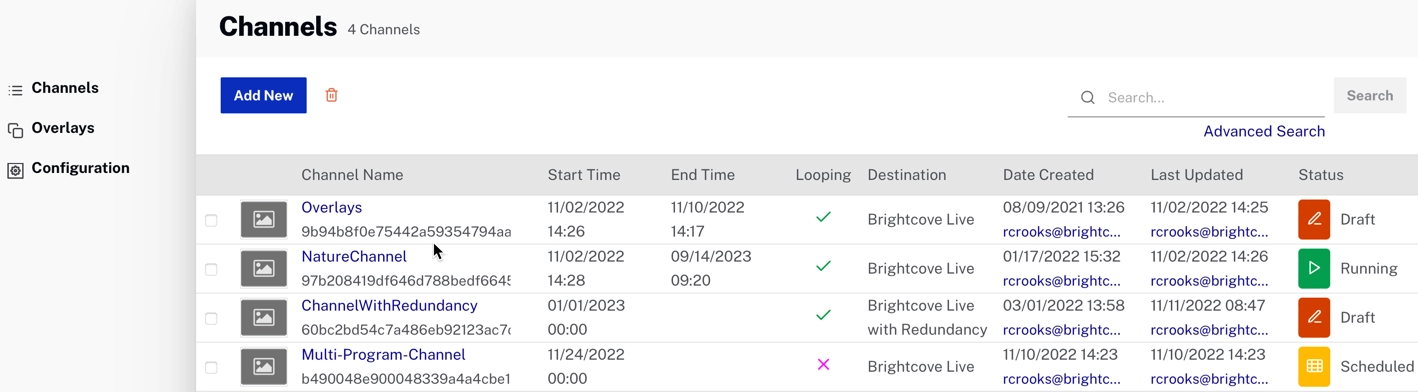
該頁面將顯示以下信息:
- 頻道名稱 -頻道名稱
- 開始時間 -頻道的開始時間
- 時間結束 -頻道的結束時間
- 循環播放 -指示程序是否將循環
- 目的地 -頻道的目標位置
- 創建日期 -頻道創建的日期
- 最近更新時間 -頻道的最後更新日期
- 狀態 -頻道狀態
- 草案 -頻道已創建但尚未激活
- 創作 -頻道正在激活中
- 預定時間 -頻道已啟用,可以進行直播
- 開始 -頻道啟動過程開始流式傳輸
- 正在運行 -頻道正在積極播放
- 停止 -頻道流媒體正在停止
- 閒 -頻道成功運行並已停止
- 刪除中 -頻道正在刪除
- 錯誤 - 創建或激活頻道時出錯
建立通道
若要建立新的雲端播放頻道,請按照下列步驟操作。
- 點擊雲端播出在導航標題中。
- 按一下「新:
- 輸入頻道識別詳細資料:
- 名稱 -頻道名稱。名稱必須包含英文字元,且允許使用下列特殊字元: _.:/= +-
- 描述 -頻道說明
- 圖片網址 -頻道圖片文件的網址;意味著是可以作為通道元數據的一部分檢索的通道圖像
- 輸入頻道排程詳細資料。
- 循環播放內容 -如果開啟,程式將以循環播放,並啟用「結束日期/時間」。該程序仍然可以在任何時間進行修改,並且更改將反映在當前程序和循環遵循。請參閱下面的「建立迴圈程式」一節。
- 廣告插入 -如果啟用,則允許在頻道播放期間展示廣告。如果選取此選項,您只能輸出到 Brightcove 現場活動或 Amazon S3 儲存貯體。請參閱透過內容營利。
- 開始日期/時間 -頻道開始播放的時間。所有資產的開始時間都將其持續時間加入此開始時間。只有在通道不處於執行狀態時,才能更新此時間。
- 結束日期/時間 -如果未輸入任何值且未選取「循環播放內容」,播放完成後串流就會結束。如果選取了「循環播放內容」且沒有「結束日期/時間」,則播放將會串流播放,直到頻道停止為止。這個時間可以隨時更新。
- 如果您將使用實時輸入,請將「實時輸入」設置為「打開」,然後輸入「板岩網址」,除非您打算為您使用默認的 Brightcove MP4。每當由於編碼器停止或某些技術問題阻止即時串流而停止即時輸入時,石板 MP4 就會播放。請注意,Slate 網址必須是永遠可用的靜態網址 (不允許使用短期 CDN URL)。
-
默認情況下啟用導入隱藏式字幕;如果您不想導入字幕,請立即禁用它或在頻道處於 DRAFT 狀態時禁用它:
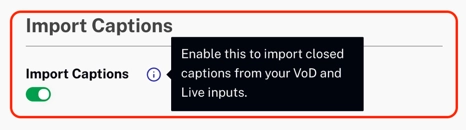
導入字幕 -
- 優化顯示 -控制輸出的比特率和尺寸
- 移動與網絡 -如果選中,則高清輸出(RTMP或HLS單比特率)
- 智能電視 -如果選中,則為全高清輸出(RTMP或HLS單比特率)
-
輸出區域 -將在其中創建通道的區域。Brightcove 建議您選擇最接近大多數觀眾預期的地理區域。
還有一些其他因素將決定區域選擇
- 由於 Cloud Playout 從配置的 CDN 中提取 MP4,因此 MP4 必須可以從所選區域訪問/訪問。
- 如果在 hte Cloud Playout 頻道上提供了真實的直播片段,則該區域必須更靠近您的貢獻編碼器。
- 選擇一個更接近源(或觀眾)的區域,從那里傳輸直播流以進行播放。
- 如果您的 CDN 對 VOD 有地理限制,則使用的區域需要在地理限制允許的國家/地區內。
- 輸出到 -選擇通道的輸出方法
- Brightcove直播活動 -創建或使用以前創建的Brightcove直播頻道。建立新通道時,頻道的區域將根據選取的輸出區域進行最佳化。
- RTMP
- Amazon S3 儲存貯體 -除了 Brightcove 現場活動外,您還可以選擇此目的地,但不是唯一的目的地。此選項會將 HLS 輸出推送到 Amazon S3 存儲桶。您將需要輸入「時段名稱」、「區域」、「存取金鑰」和「秘密金鑰」。存儲桶應該是公共的和可寫的。
- 優化顯示 -控制輸出的比特率和尺寸
- 按一下「」。將建立新頻道的狀態為「DRAFT」。
向頻道添加內容
看管理渠道計劃有關如何將 VOD 內容、播放列表和直播活動添加到您的頻道的信息。
另請參閱:
將影片和現場活動新增至頻道後,按一下 [ 啟用] 即可啟用頻道。頻道必須先啟動才能開始串流。見使用渠道操作了解更多信息。
將視訊新增至頻道時,系統會建立系統產生的播放清單,並在「媒體」模組中顯示。
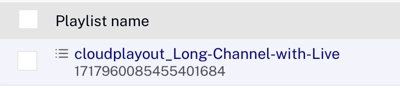
我們強烈建議您對「雲端播放」模組中的頻道進行任何變更,並且不要以任何方式編輯產生的播放清單。
取得 RTMP 攝取點
對於您的即時編碼器,您需要頻道的 RTMP 攝取點。要找到它,請打開頻道,轉到設置:
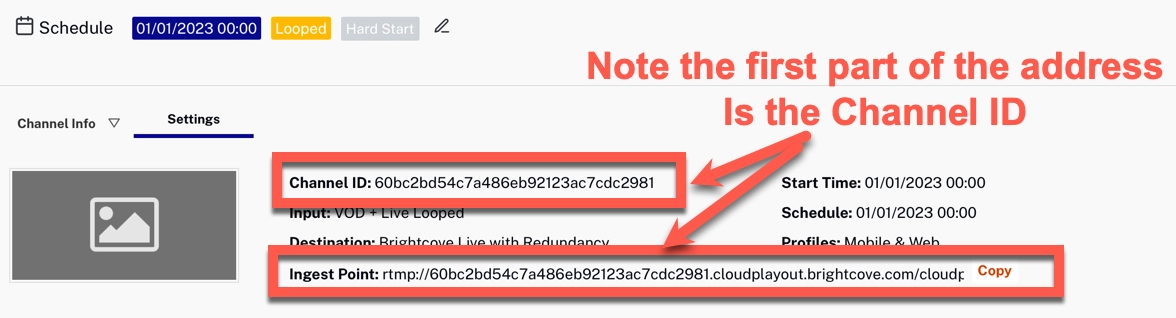
視您使用的編碼器而定,您可能需要同時輸入 RTMP 內嵌點和串流名稱。通道的串流名稱是通道 ID,也是內嵌點位址的最後一部分。
編輯頻道
對於處於DRAFT或SCHEDULED狀態的通道
要編輯草稿或預定的Cloud Playout頻道,請執行以下操作:
- 單擊頻道名稱以打開頻道詳細信息。
- 按一下

- 在對話方塊中進行適當的編輯,然後按一下「
請注意,一旦建立通道,就無法編輯「目標」屬性。
對於運行中的頻道
要編輯正在運行的頻道:
- 單擊頻道名稱以打開頻道詳細信息。
- 按一下

- 按一下

- 頻道設置對話框將打開-某些無法更改的選項將不可用。
- 進行更改,然後單擊
建立迴圈程式
若要建立循環播放的程式,請在建立頻道時,將「循環播放內容」設定設定為「開啟」。隨著影片新增到節目中,節目清單將會更新,以顯示一系列影片與相關的開始/結束時間,以填滿整個頻道排定的時間。當您變更現場活動的持續時間時,已經通過的事件的持續時間將保持不變,但任何未來的活動播放都會使用新的持續時間。
在下面的示例中,循環通道正在運行:
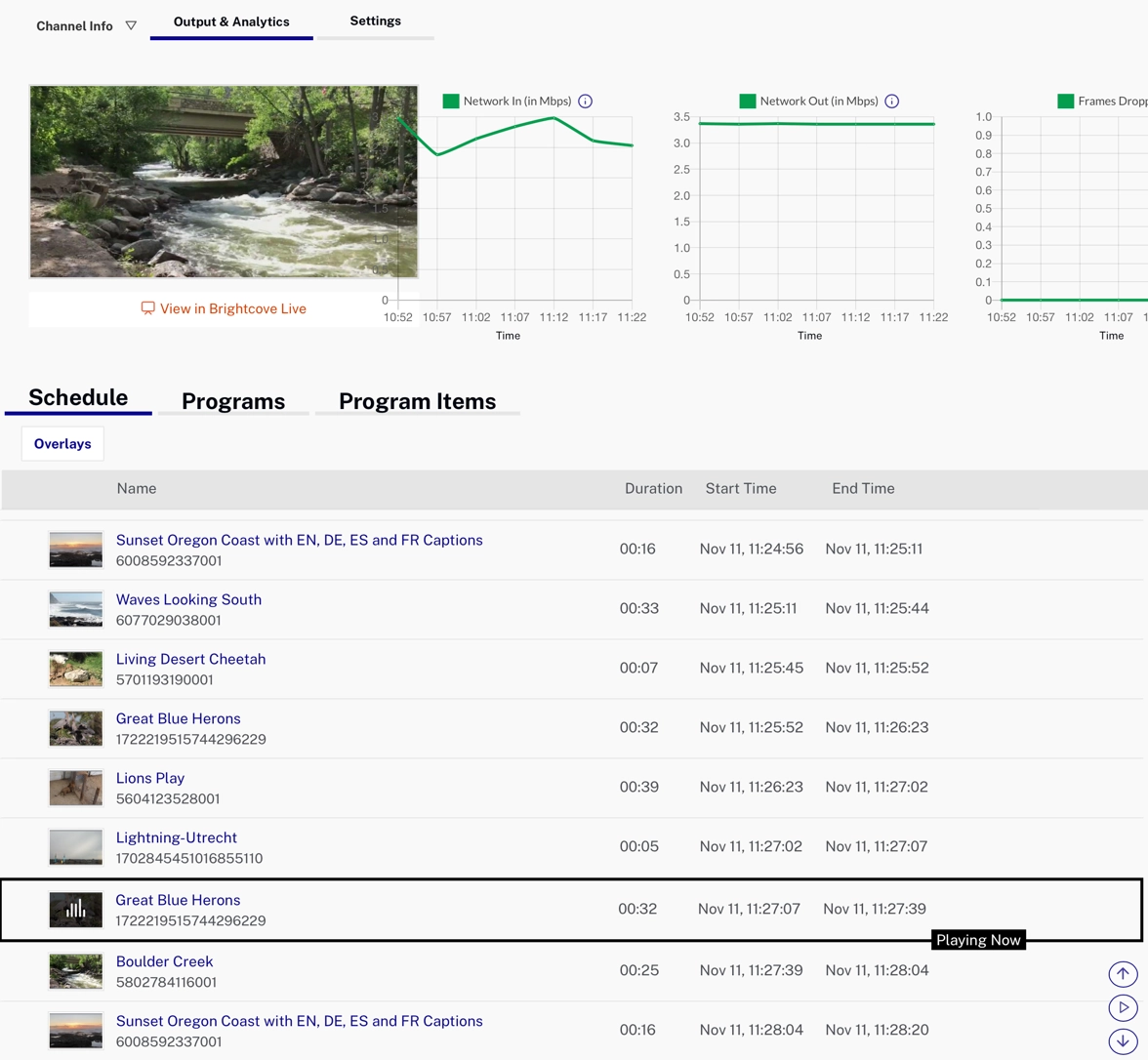
使用電子程式指南
Brightcove 為 Cloud Playout 頻道生成 EPG,Video Cloud 將為您處理。
如果您想查看 EPG 的節目數據,可以使用 API 來檢索 EPG。如需詳細資訊,請參閱概觀:EPG API主題。
刪除頻道
若要刪除「雲端播放」頻道,請按一下頻道名稱旁的核取方塊,然後按一下「刪除」。
